Función COINCIDIR en Excel, VBA y Google Sheets
Download the example workbook
Este tutorial muestra cómo utilizar la Función COINCIDIR en Excel, VBA y Google Sheets para encontrar un valor.
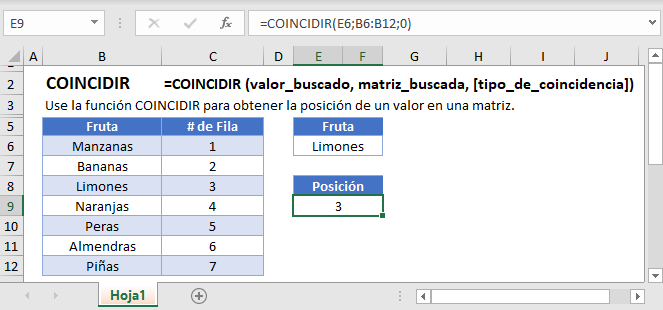
¿Qué es la Función COINCIDIR?
La función COINCIDIR busca un elemento en una lista y devuelve un número que representa su posición en la lista.
A menudo se utiliza junto con la función INDICE para crear una fórmula de búsqueda (similar a BUSCARV o BUSCARX). Este tutorial cubrirá estos casos de uso y más.
Función COINCIDIR – Coincidencia Exacta
A menudo se encontrará con grandes listas de datos y necesitará poder buscar un elemento específico. Utilizaremos un pequeño ejemplo con algo de fruta. Primero, buscaremos una coincidencia exacta. Esta es la disposición de nuestros datos. Queremos buscar la palabra en la celda D1.

En D2, nuestra fórmula es
=COINCIDIR(D1;A2:A5; 0)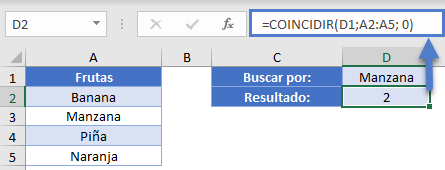
Tenga en cuenta que debemos especificar 0 o False como último argumento para indicar que queremos una coincidencia exacta. El resultado de esta función es 2, porque «Manzana» es el 2do elemento de nuestro rango.
Lista Ordenada
Veamos cómo funciona la función COINCIDIR con una coincidencia no exacta. Aquí tenemos una lista de elementos.
NOTA: Los elementos se han ordenado de forma ascendente.
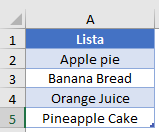
En D1, hemos dicho que queremos buscar la palabra «Orange». La fórmula en D2 es
=COINCIDIR(D1;A2:A5;1)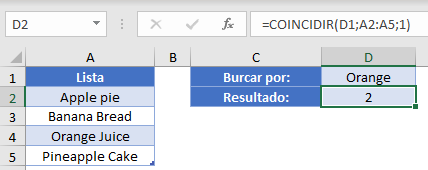
Nuestra fórmula da un resultado de 2 aunque «Orange Juice» esté en la 3era celda. Dado que buscamos la coincidencia más cercana, la función encontrará o bien nuestra palabra exacta, o bien el siguiente elemento más pequeño. En el caso de las cadenas de texto, ésta es la palabra que precede a «Orange Juice», por lo que el resultado es 2.
Esta capacidad de encontrar el siguiente más pequeño puede ser más fácil de entender utilizando una búsqueda numérica. Considere esta disposición, en la que sólo hemos enumerado los elementos por 10. Si buscamos un valor de 34 utilizando nuestra fórmula, puedes ver que el resultado es 3.
=COINCIDIR(D1;A2:A5;1)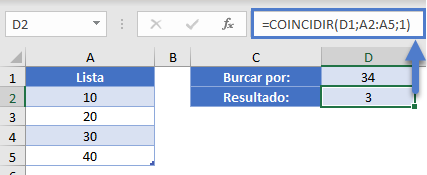
Esto puede funcionar bien cuando se trata de «cubos», y sólo se quiere poder averiguar a qué grupo pertenece un valor.
Lista Descendente
En nuestro ejemplo anterior, ¿qué pasaría si quisiera que el valor de 34 se colocara en el grupo más grande? En nuestro siguiente ejemplo, digamos que tenemos una lista de contenedores de envío de diferentes tamaños y necesitamos saber cuál usar. Como necesitamos asegurarnos de que tenemos suficiente espacio o más, utilizaremos la función COINCIDIR con el último argumento establecido en -1. Veamos este ejemplo:
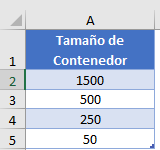
En este caso, necesitamos averiguar qué contenedor se ajustará a nuestro tamaño de 495. La fórmula en D2 es
=COINCIDIR(D1;A2:A5;-1)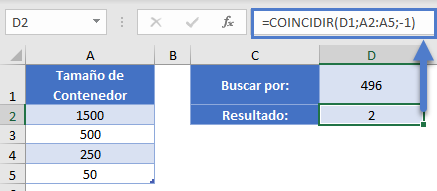
El resultado de esta fórmula es 2, lo que indica que tenemos que utilizar el 2do elemento de la lista (el 500) para que se ajuste a nuestras necesidades.
Coincidencia con Comodines
La función COINCIDIR también admite el uso de comodines como «*» y «?». Volvamos a nuestra lista de alimentos. En este caso, hemos cambiado nuestro término de búsqueda en D1 para que sea «Orange*».
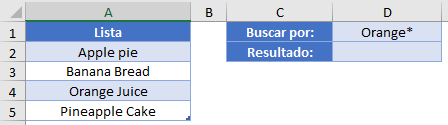
Nuestra fórmula en D2 es
=COINCIDIR(D1;A2:A5;0)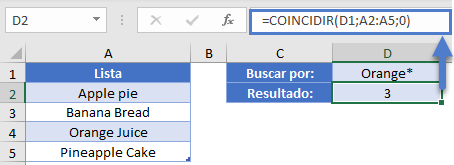
Tenga en cuenta que tenemos que volver a cambiar el tipo de COINCIDIR a coincidencia exacta. Aunque los elementos están mezclados y nuestro término de búsqueda no tenía la coincidencia de texto completa, nuestra fórmula fue capaz de dar el resultado correcto de 3.
Uso de COINCIDIR con INDICE
Devolver la posición relativa de un elemento es agradable, pero no suele ser muy útil para los usuarios humanos. Normalmente queremos saber el valor correspondiente a un elemento. Aquí es donde INDEX puede entrar en escena. Como INDEX necesita una posición numérica para la fila y/o la columna, podemos utilizar la función COINCIDIR para decirle a INDICE qué elemento queremos. Consideremos el siguiente esquema en el que necesitamos poder consultar los precios de nuestros artículos.
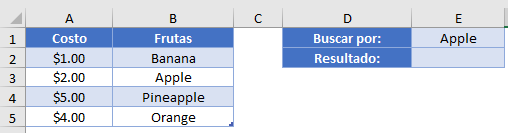
Buscamos «Apple». En E2, nuestra fórmula es
=INDICE(A2:A5;COINCIDIR(E1;B2:B5;0))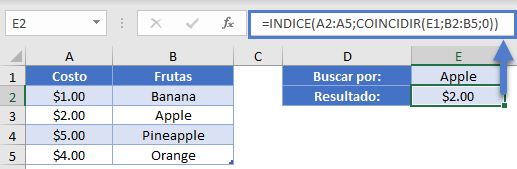
La función COINCIDIR va a buscar en B2:B5 nuestra frase exacta, «Apple». Encontrará esto en el 2do elemento y devolverá el valor 2. El INDICE entonces toma esto y nos dará el 2do valor del rango A2:A5. El 2do elemento está en la celda A3, los $2.00.
COINCIDIR en Google Sheets
La función COINCIDIR funciona exactamente igual en Google Sheets que en Excel:
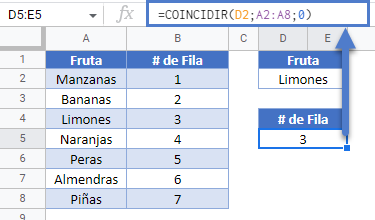
Ejemplos de MATCH (COINCIDIR) en VBA
También puedes utilizar la función MATCH en VBA. Escriba:
Application.WorksheetFunction.Match(lookup_value,lookup_array,match_type)Para los argumentos de la función (lookup_value, etc.), puede introducirlos directamente en la función, o definir variables para utilizarlos en su lugar. Suponiendo que tenemos los siguientes valores en nuestra hoja de Excel 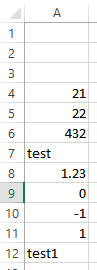 ejecutando el siguiente código
ejecutando el siguiente código
Dim Match_Value As Variant
Max_Value = Application.WorksheetFunction.Match("test1", Range("A4:A13"), 1)
MsgBox ("Se encontró una coincidencia en la fila " & Max_Value)Se devolverá lo siguiente
Se ha encontrado una coincidencia en la fila 9porque la cadena «test1» es el noveno elemento del rango de valores a buscar.
También podemos buscar contenido en nuestra hoja de trabajo en lugar de introducir directamente los valores en el código VBA: La siguiente sentencia buscará en la columna A el valor que se haya introducido en la celda C3
coincidencia = Application.WorksheetFunction.Match(Cells(3, 3).Value, Columns(1), 0)

